word页码格式怎么设置
2017-06-03
相关话题
写文章的时候我们需要给页眉或页脚加上页码,这样能很清楚地表达文章的总页数,并且方便读者阅读,那么我们该如何操作Word?下面给大家分享Word自定义页码的法,欢迎大家来到学习。
Word自定义页码的方法
Word 2010自定义页码样式步骤:1:打开Word 文档,在工具栏单击“插入”选项卡

Word 2010自定义页码样式步骤:2:单击页眉和页脚选项中的“页码”
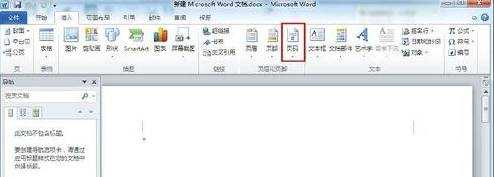
Word 2010自定义页码样式步骤:3:出来的下拉菜单选择要在“页面顶部”还是“页面底部”显示页码

Word 2010自定义页码样式步骤:4:单击X / Y下的“加粗显示数字1”
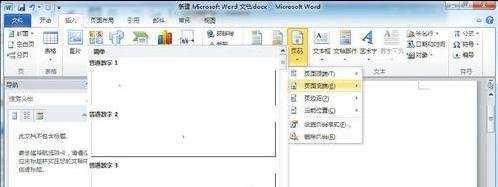
Word 2010自定义页码样式步骤5:在第一个数字的前面键入“第”,后面键入“页”,在第二个数字的前面键入“共”,后面键入“页”
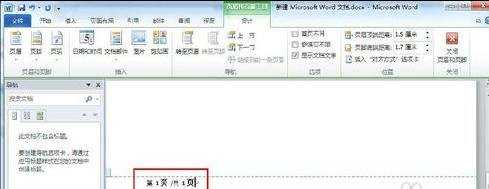
Word 2010自定义页码样式步骤6:单击“关闭页眉和页脚”按钮,现在效果已经生成到所有的页面上
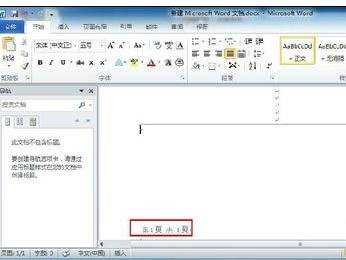
猜你感兴趣:
1.word如何设置页码格式的两种方法
2.word中怎么设置两种页码
3.word中怎么编辑页码的两种方法
4.word中怎么设置不同格式页码
5.word中如何设置页数